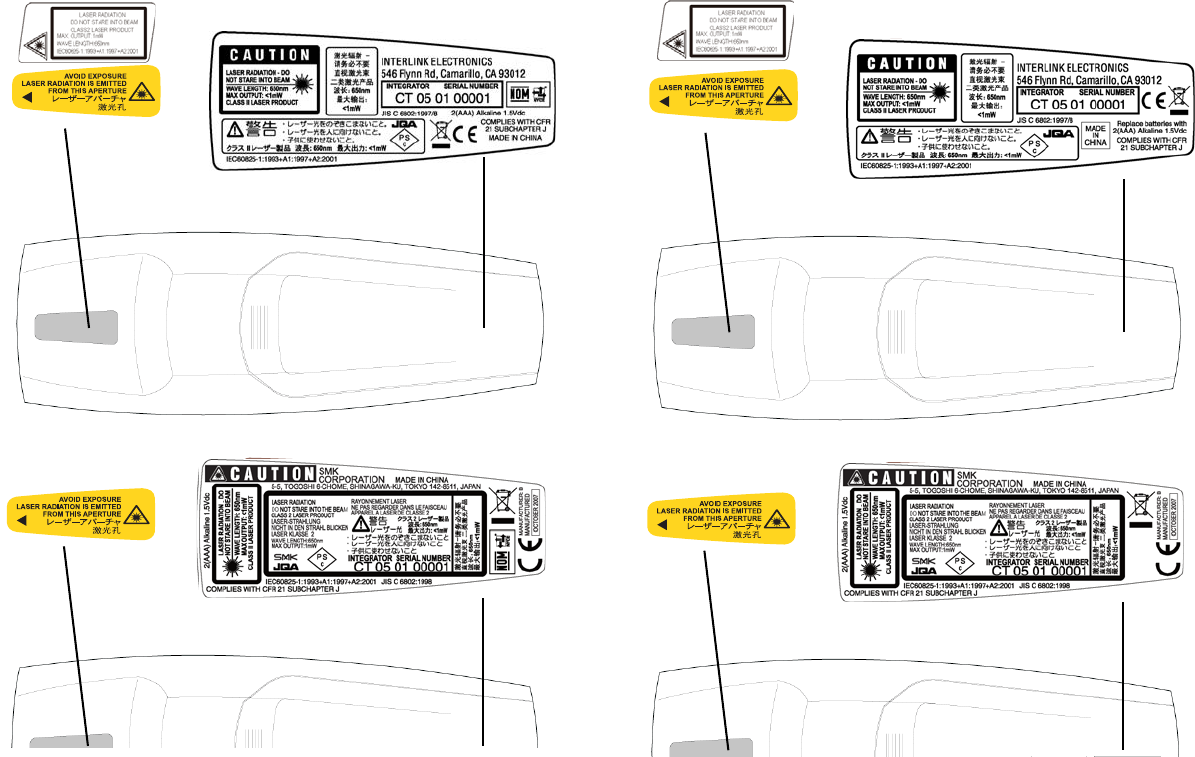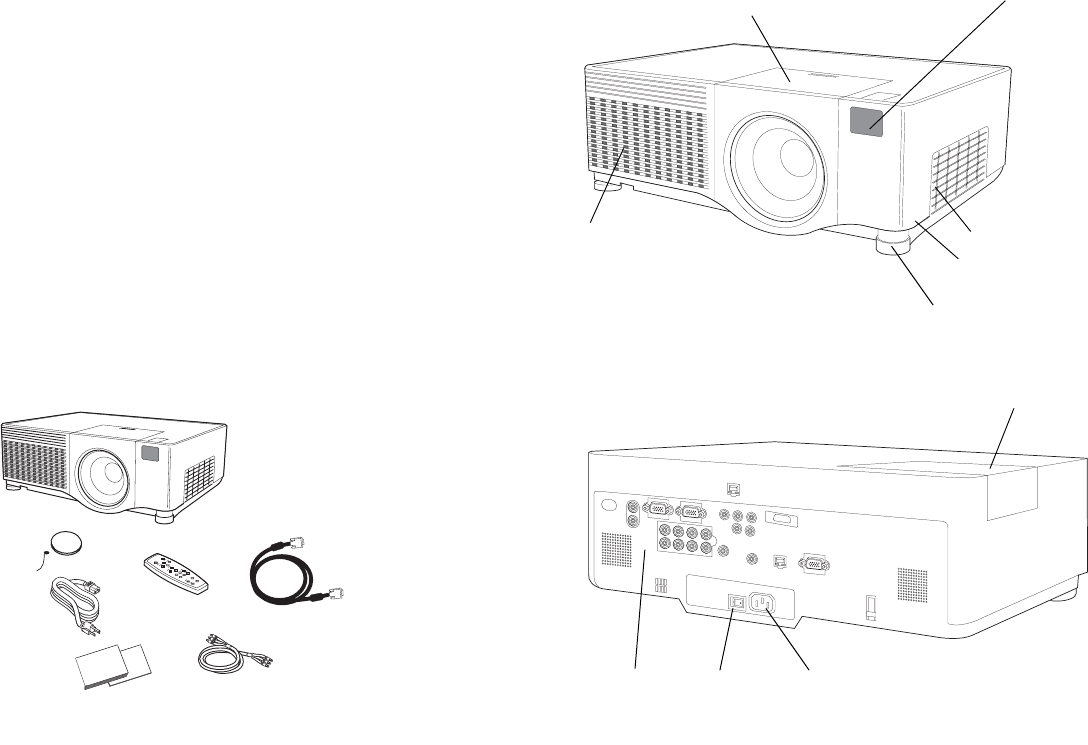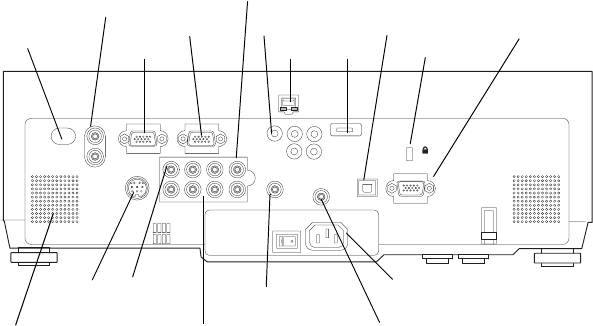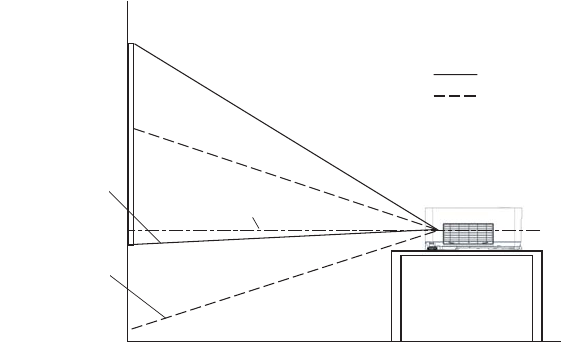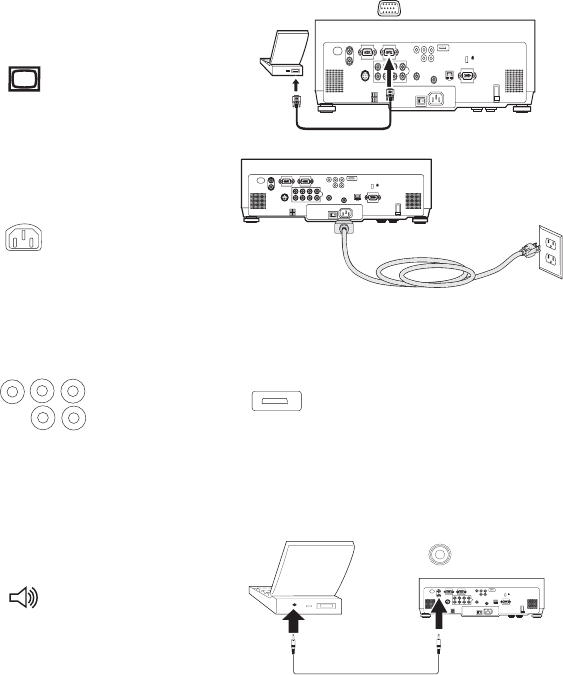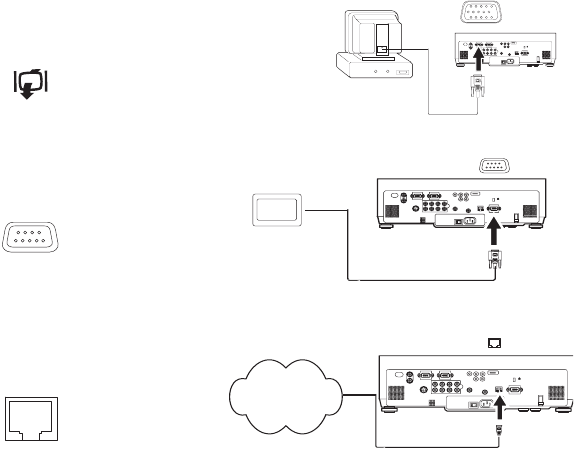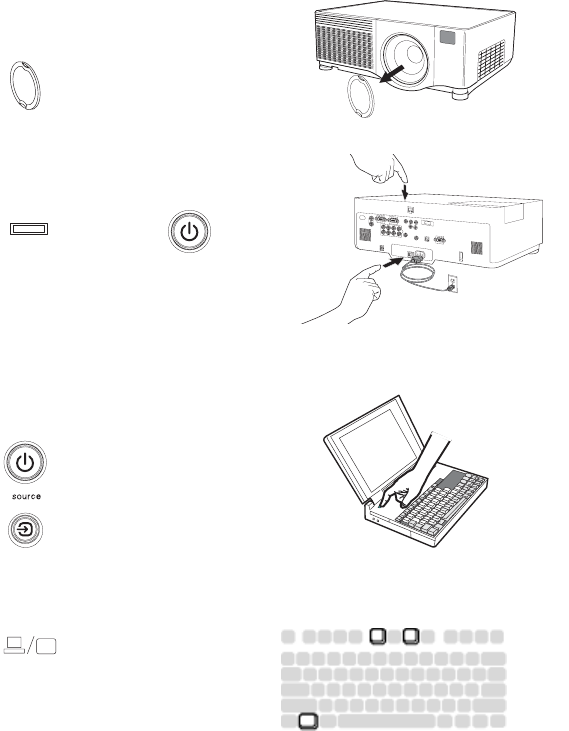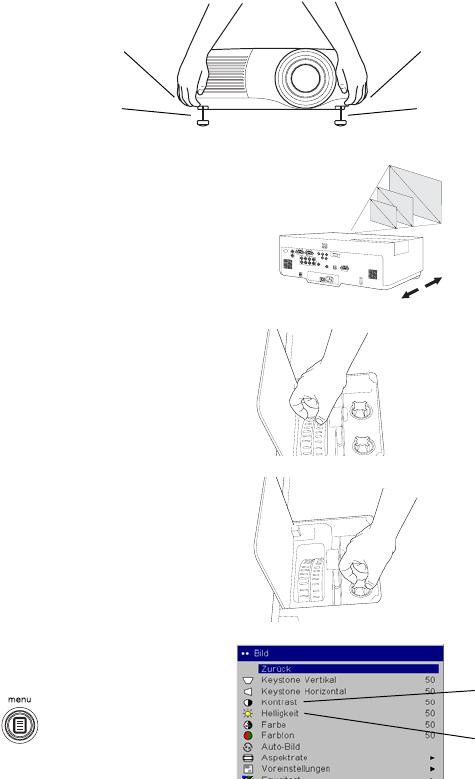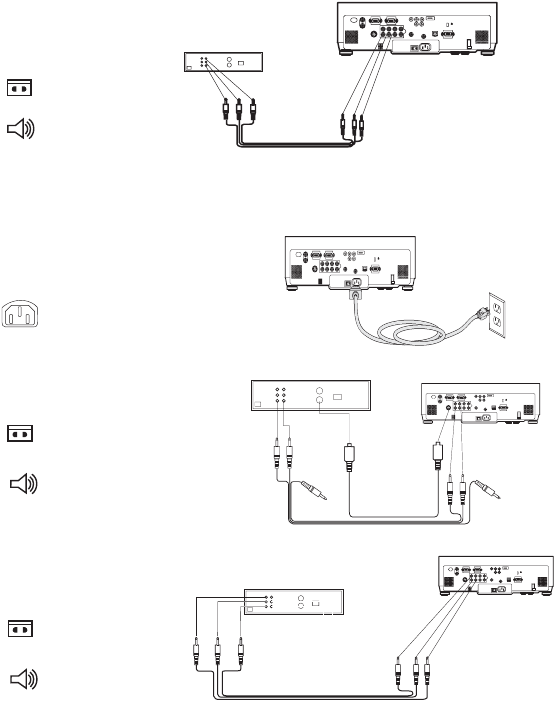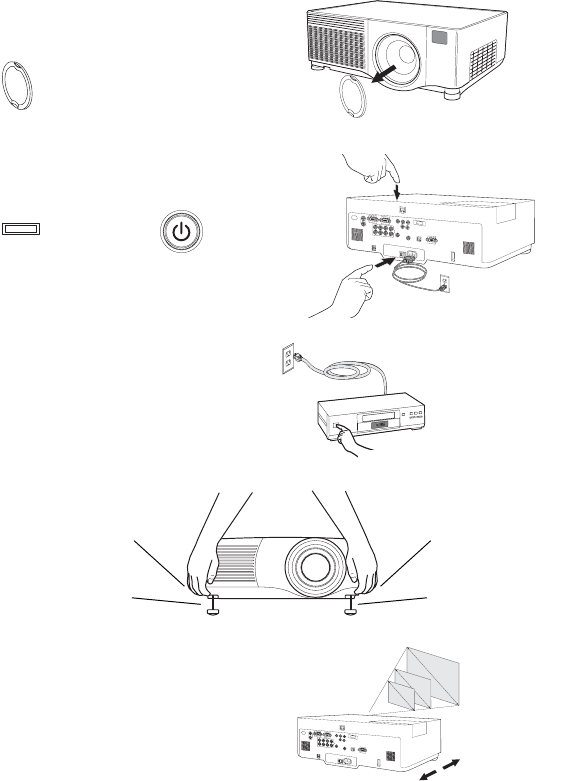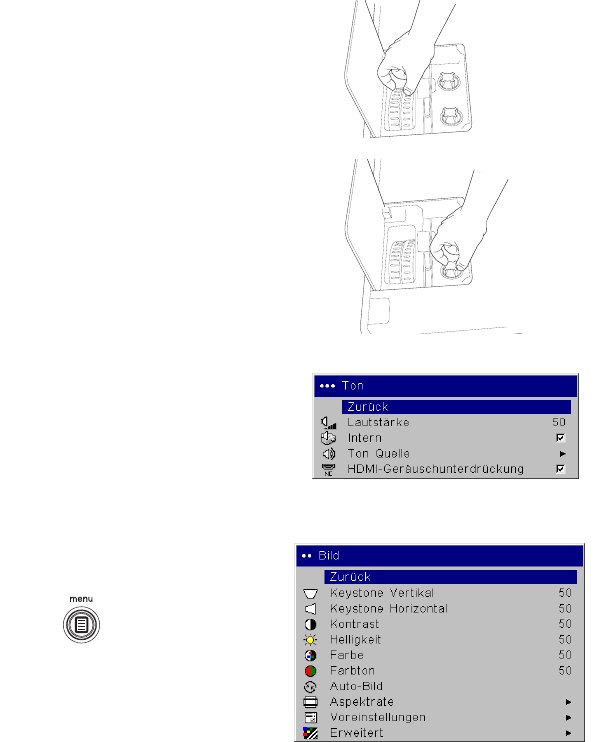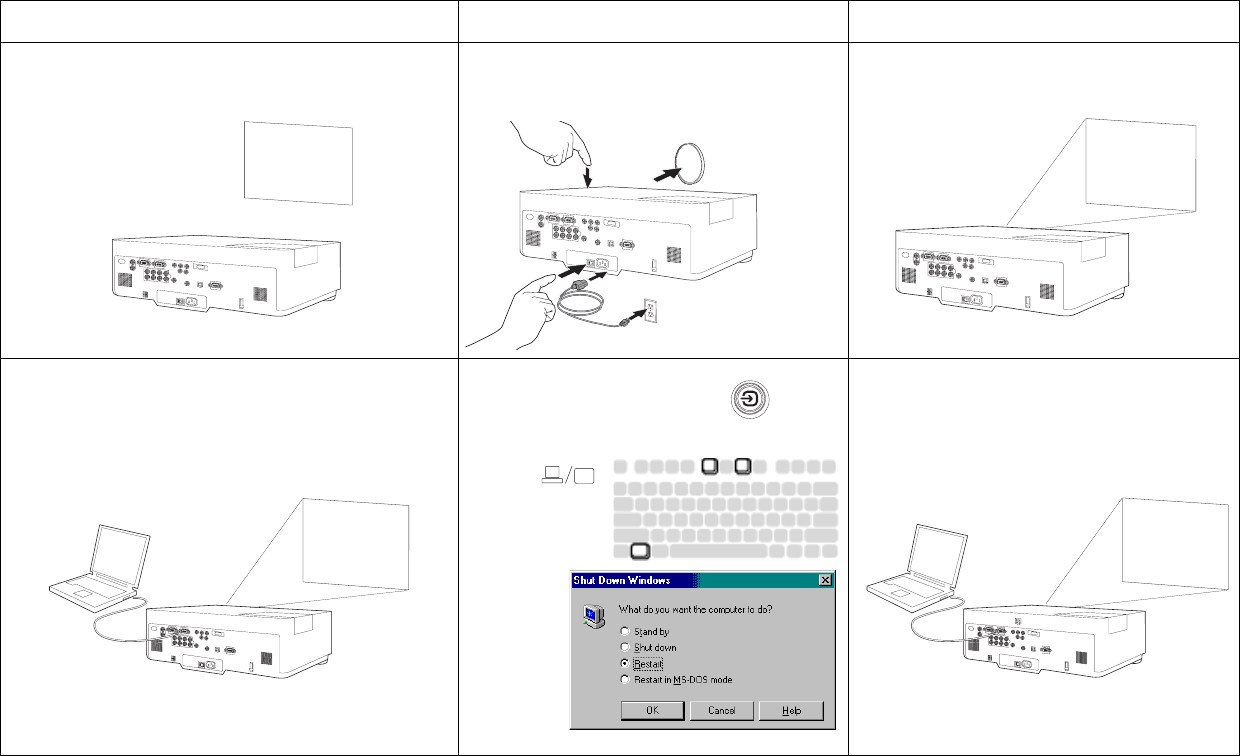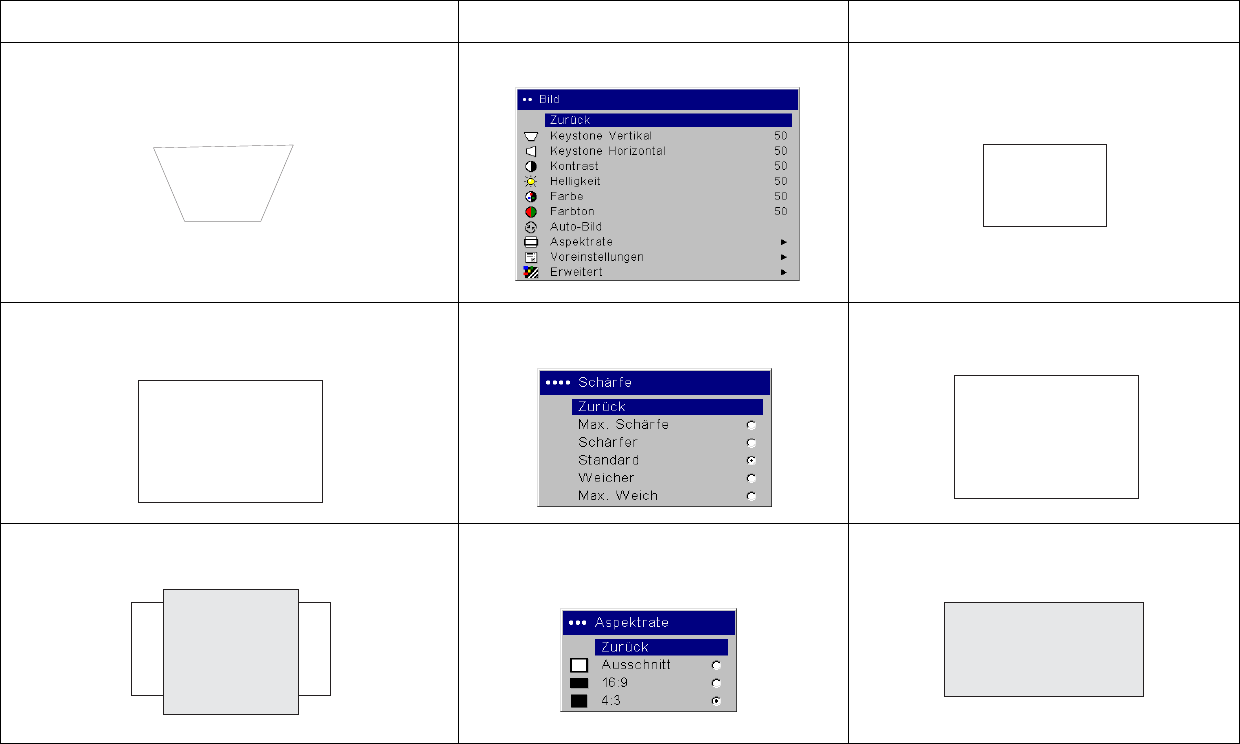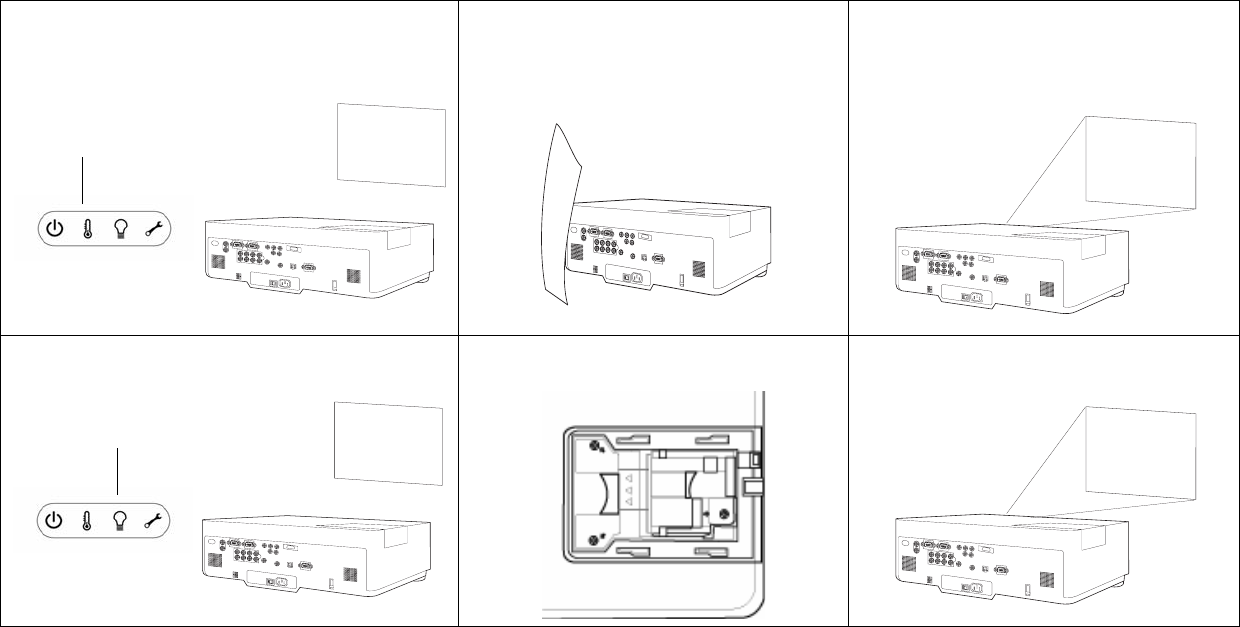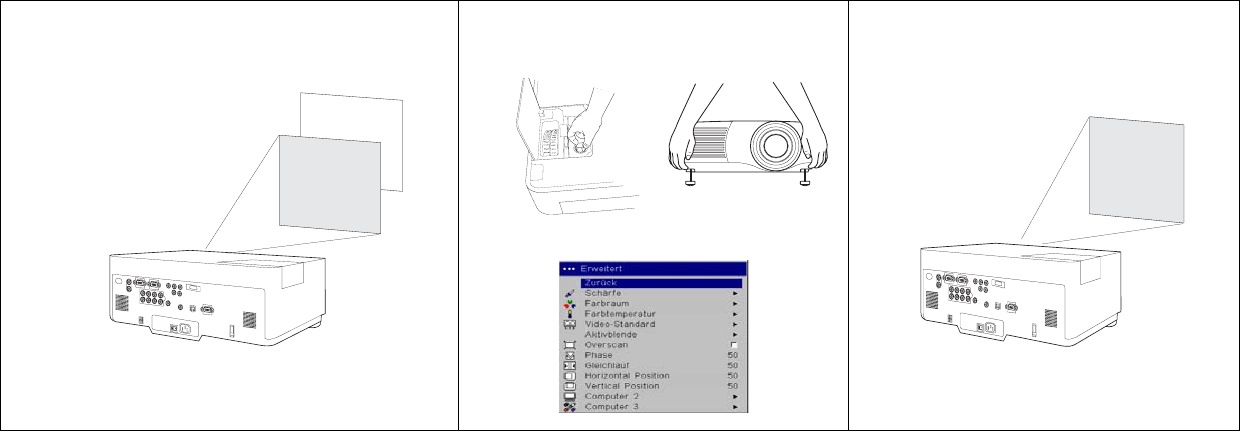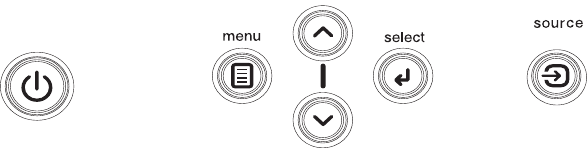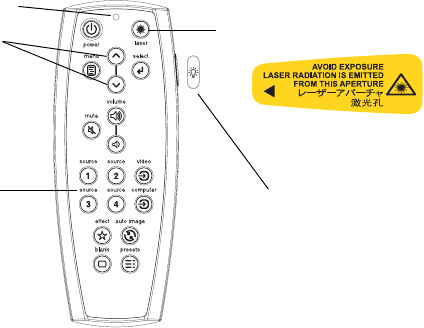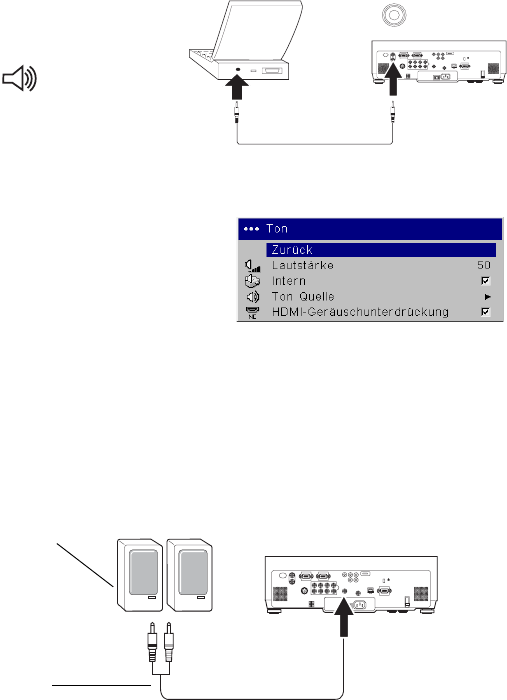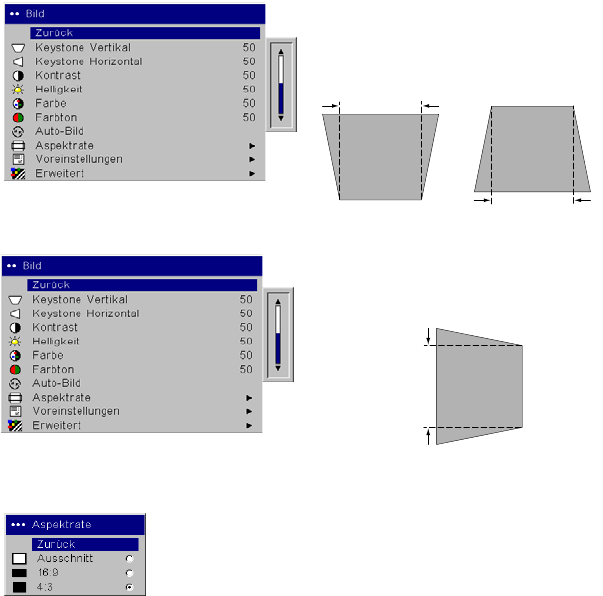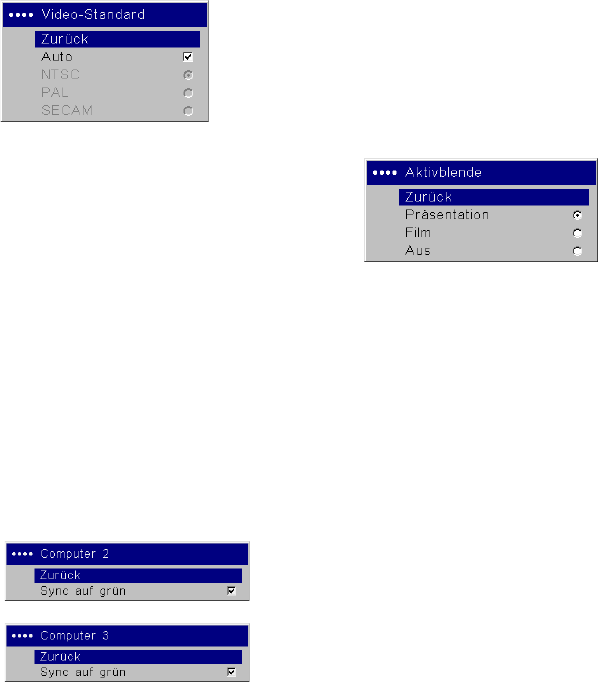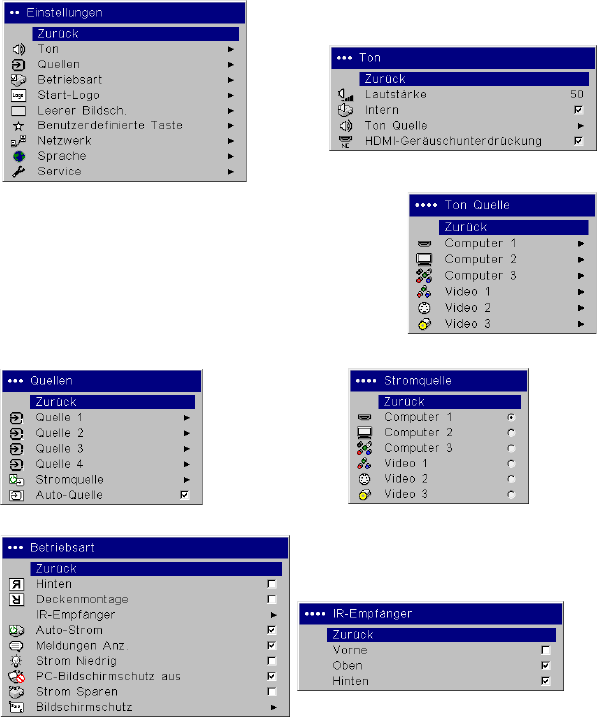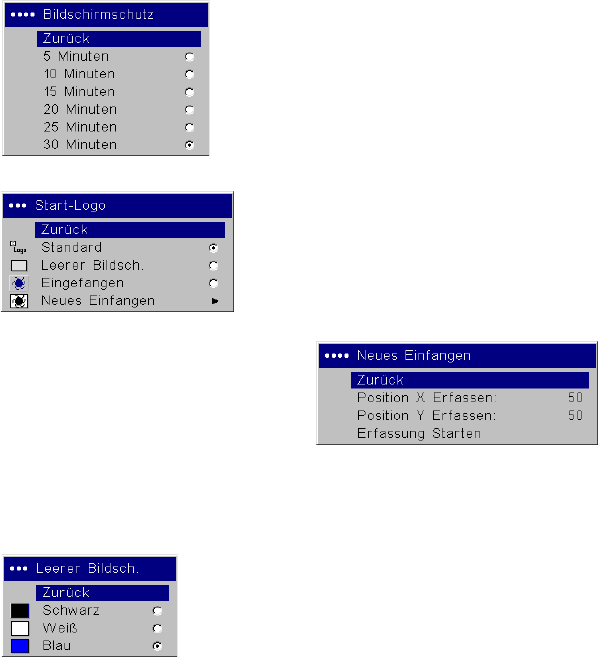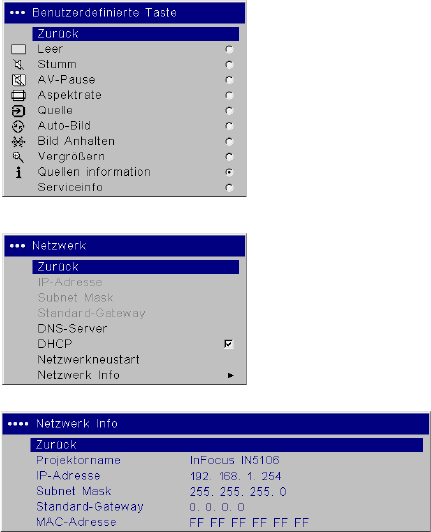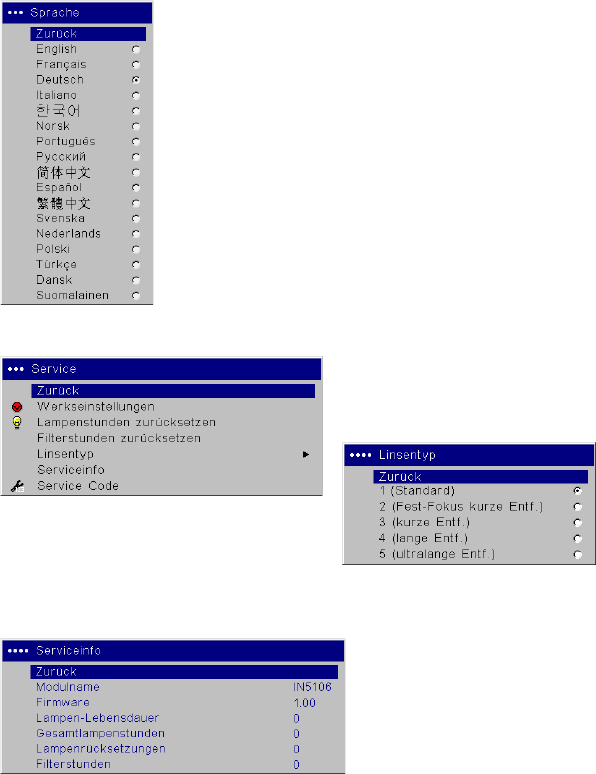1
Erklärung zur Normenübereinstimmung
Hersteller: InFocus Corporation, 27500 SW Parkway Ave. Wilsonville, Oregon 97070,
USA
Europäische Geschäftsstelle: Louis Armstrongweg 110, 1311 RL Almere,
Niederlande
Wir erklären, dass dieser Projektor die folgenden Direktiven und Normen erfüllt, und
übernehmen die volle Verantwortung für diese Erklärung:
EMV-Richtlinie 2004/108/EG
EMV: EN 55022
EN 55024
EN 61000-3-2
EN 61000-3-3
Niederspannungsrichtlinie 2006/95/EG
Sicherheit: IEC 60950-1: 1
Ausgabe
Marken
Apple, Macintosh und PowerBook sind Marken oder eingetragene Marken von
Apple Computer, Inc. IBM ist eine Marke oder eingetragene Marke von International
Business Machines, Inc. Microsoft, PowerPoint und Windows sind Marken oder
eingetragene Marken von Microsoft Corporation. Adobe und Acrobat sind Marken
oder eingetragene Marken von Adobe Systems Incorporated. HDMI, das HDMI-
Logo und High-Definition Multimedia Interface sind Marken oder eingetragene
Marken von HDMI Licensing LLC. InFocus, In Focus und INFOCUS (stilisiert) sind
in den USA und/oder anderen Ländern eingetragene Marken oder Marken von
InFocus Corporation.
FCC-Warnung
Diese Ausrüstung wurde getestet und in Übereinstimmung mit den Grenzwerten für
ein digitales Gerät der Klasse A gemäß Teil 15 der FCC-Vorschriften befunden. Diese
Grenzwerte bieten angebrachten Schutz vor schädlichen Störungen, wenn die
Ausrüstung in im kommerziellen Umfeld betrieben wird. Diese Ausrüstung erzeugt
und verwendet Radiofrequenzenergie und strahlt diese möglicherweise ab. Wenn sie
nicht in Übereinstimmung mit der Anleitung installiert wird, verursacht sie
möglicherweise Störungen der Funk- und Radiokommunikation. Der Einsatz der
Ausrüstung in Wohnumgebungen verursacht möglicherweise Störungen. In diesem
Fall ist der Benutzer verpflichtet, die Störungen zu beheben, und ist selbst für die
damit verbundenen Kosten verantwortlich. Dieses Gerät stimmt mit Teil 15 der FCC-
Vorschriften überein.
Der Betrieb unterliegt den folgenden zwei Bedingungen: (1) Dieses Gerät darf keine
unerwünschten Interferenzen verursachen und (2) muss alle empfangenen
Interferenzen aufnehmen, einschließlich Interferenzen, die den Betrieb negativ
beeinflussen können.
Änderungen oder Modifikationen, die durch InFocus Corporation nicht ausdrücklich
genehmigt wurden, können die Befugnis zum Betrieb der Ausrüstung nichtig
machen.
EN 55022 Warnung
Dies ist ein Produkt der Klasse A. In einer Wohnumgebung kann das Produkt
Funkstörung verursachen, sodass der Benutzer unter Umständen angemessene
Maßnahmen ergreifen muss. Zu den typischen Nutzungsumgebungen gehören
Konferenzräume, Sitzungszimmer und Auditorien.
Kanada
Dieses digitale Gerät der Klasse A stimmt mit der kanadischen ICES-003 überein.
Cet appareil numérique de la classe A est conforme à la norme NMB-003 du Canada.
Zulassungen
UL, CUL
Unter Umständen gelten weitere länderspezifische Zulassungsvorschriften, siehe
Produktzertifizierungsetikett.
InFocus behält sich das Recht vor, Produktangebote und Produktspezifikationen
jederzeit zu ändern.
Diese Benutzeranleitung gilt für das Modell W50: IN5106, C500, IN5102, C447.
Batteriesicherheitsinformationen
VORSICHT: Explosionsgefahr, wenn die Batterie in diesem Projektor durch einen
inkorrekten Typ von Batterie ersetzt wird. Siehe
Seite 35 für Anweisungen zum
Ersetzen der Batterie.
Warnung zur Fernbedienung
Laserstrahlungsgerät der Klasse II; Wellenlänge 650 nm; Maximalleistung 1 mW. Die
Fernbedienung stimmt mit den zutreffenden Anforderungen unter 21 CFR 1040.10
und 1040.11 überein. Die Fernbedienung stimmt mit den zutreffenden
Anforderungen unter EN 60825: 1994+A11+A2 überein.